|
Alexa

Vielen lieben Dank an Violette für ihre Erlaubnis
Dieses Tutorials ist für Photoshop geschrieben.
Das Orginal Tutorial's kannst finden

Material hier
Frauentube im Material nicht enthalten
Hast du alles dann fangen wir an
Nimm mich mit
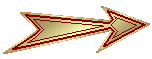
Filter
L&K Zitah
Graphic Plus/Cross Shadow
1.Öffne deine Tuben,duplizieren Orginale löschen
2.Stelle deine VG und HG ein.
2.Meine ist für VG #bacef9 und HG #5977d4

3.Datei/Neu transparent 900x600px/Auflösung 72px
4.Aktiviere dein Farbverlaufswerkzeug
Doppelklick auf die Vorschau

Ändere den Farbverlauf wie folgt
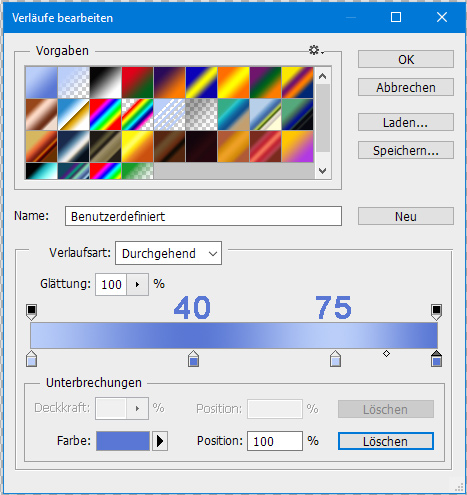
Wähle in der Symbolleiste reflektierter Verlauf
Ziehe den Verlauf von der linken unteren Ecke,
nach der oberen rechten Ecke auf.
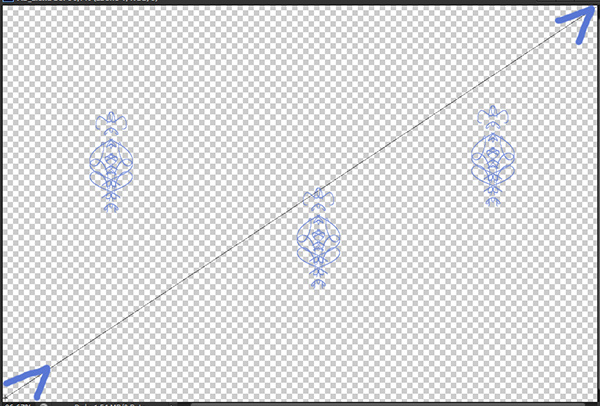
5.Filter ICNT/VM Distortion/Tiles a GoGo mit diesen Werten
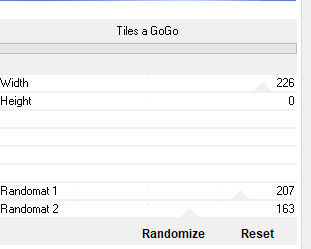
6.Filter/ Scharfzeihcnungsfilter/Konturen scharfzeichnen.
Klicke mit der rechten Maustaste auf Ebene 1
Ebene duplizieren
7.Aktiviere dein Auswahlwerkzeug mit diesen Werten

Platziere die Auswahl klicke dazu in der linken oberen Ecke
Auswahl umkehren und einmal Entf.-Taste klicken
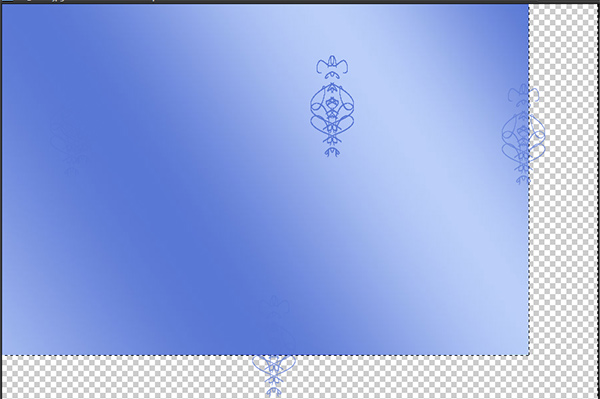
Auswahl wieder umkehren
Filter/Pentacom/Color Dot mit diesen Werten

Auswahl aufheben.
Schlagschatten mit diesen Werten
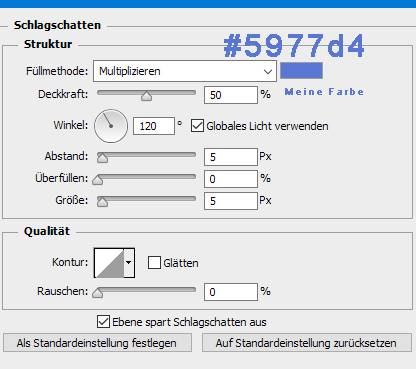
Schein nach innnen mit diesen Werten
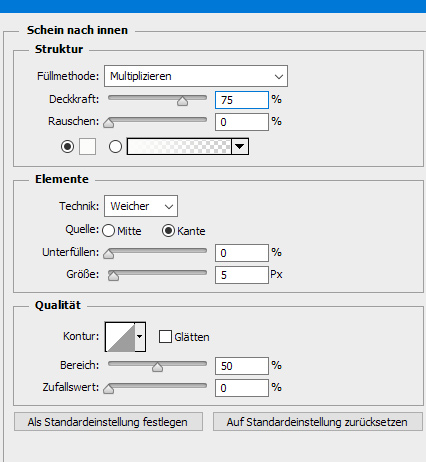
Blende deine untere Ebene wieder ein.
So sollte es nun aussehen.
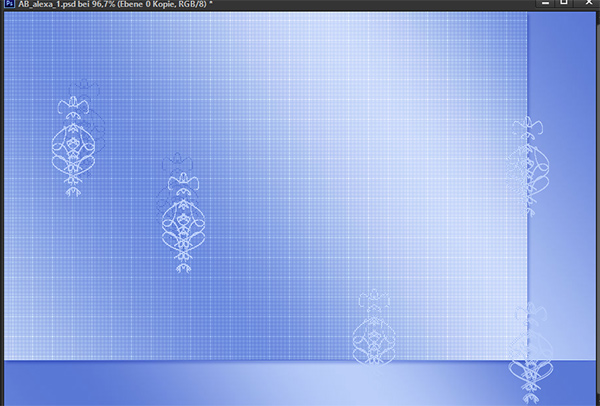
8.Erstelle eine neue Ebene
Aktiviere wieder dein Auswahlwerkzeug mit diesen Werten

Schalte zur Hilfe deine Lineale ein
Platziere deine Auswahl an Punkt 30
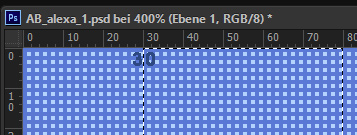
Stelle die weiße Farbe auf VG #ffffff
Aktiviere dein Verlaufswerkzeug mit diesen Werten
Reflektiver Verlauf/VG zu transparent
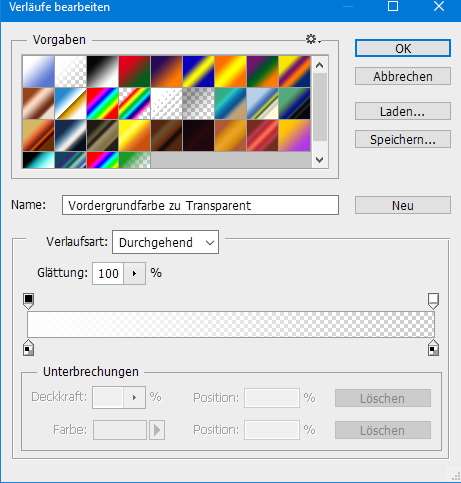
Ziehe den Verlauf von Punkt x = 300 zum unteren Rand.
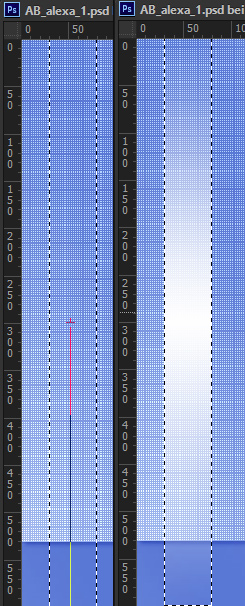
Sollte so aussehen.
Auswahl aufheben.
Klicke mit der rechten Maustaste auf Ebene 2/duplizieren
9.Aktiviere Ebene 1
Effekte/L & K/Zitah mit diesen Werten
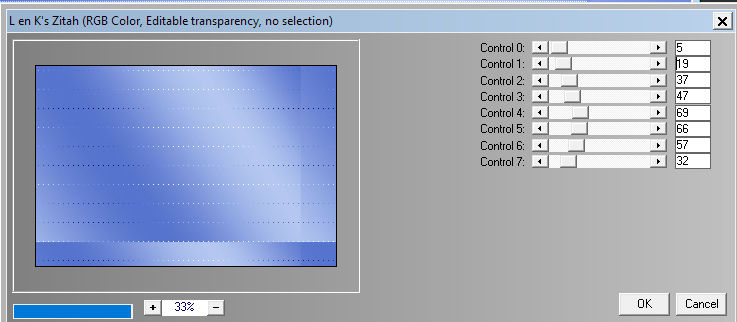
Filter/Scharfzeichnungsfilter/stärker scharfzeichnen
Du hast nun das
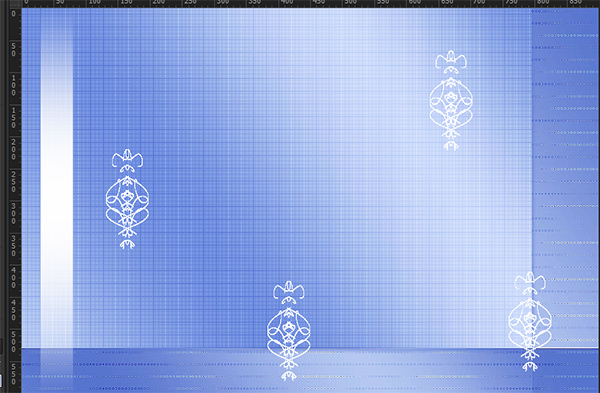
10.Öffne nun die MaskViolette_R27.jpg
Ziehe sie mit deinen Cursor auf deinen Hintergrund
Lege die Maske unter die Ebene 2 und Ebene2 Kopie
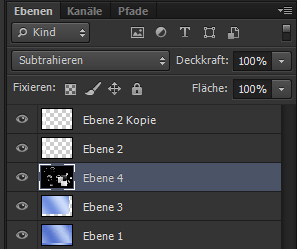
Stelle deine Ebene mit der Maske auf subtrahieren.
11.Öffne nun deine Tube ziehe sie in dein Bild.
Passe sie größemäßig deinem Bild an,durch transformieren/skalieren.
Platziere deine Tube an den unteren Bildrand

12.Ebene duplizieren,aktiviere die darunterligenede Tube.
Wernde diesen Filter/Weichzeichnungsfilter/Bewegungsunschärfe
mit diesen Werten an.
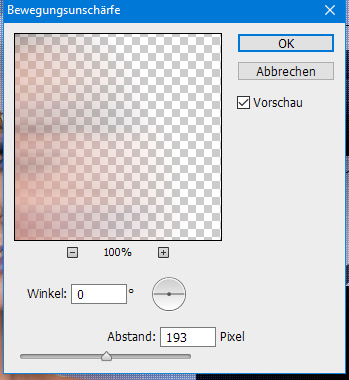
Stelle den Mischmodus auf Ineinanderkopieren.
14.Aktiviere die obere Ebene von deiner Tube
Schlagschatten mit diesen Werten
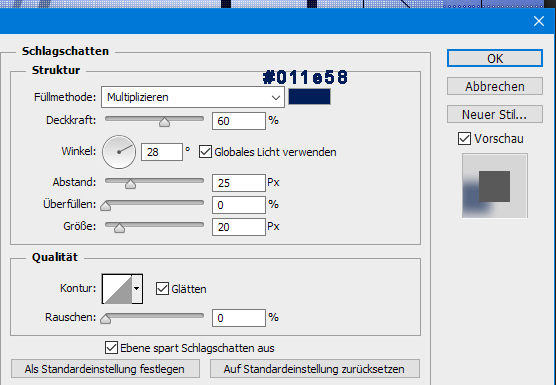
15.Aktiviere Textwerkzeug/Art Gothic/Größe 50/Farbe #ffffff
Übernimm diese Einstellungen
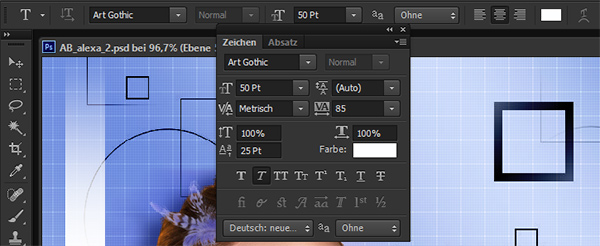
Gib deiner Schrift eine Kontur mit diesen Werten
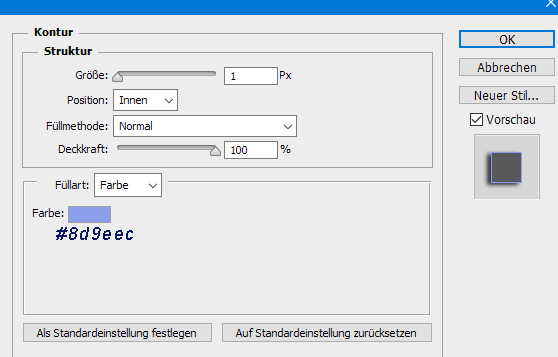
16.Ebenen sichtbar auf einer Ebene reduzieren.
17.Bild/Arbeitsfläche
Breite und Höhe 2px Farbe #ffffff
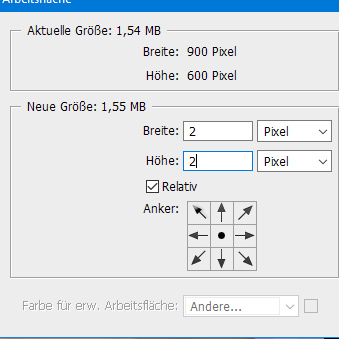
18.Bild/Arbeitsfläche
Breite und Höhe 60px #6781d1
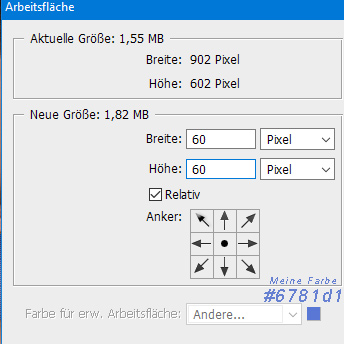
Wähke nun dein Zauberstab mit diesen Werten,klicke in den Rand.

Filter/Graphic Plus/Cross Shadaow/Standardeinstellungen
Auswahl umkehren
Bearbeiten/Ausschneiden
Bearbeiten/einfügen.
Klicke auf (fx) Schlagschatten mit diesen Werten
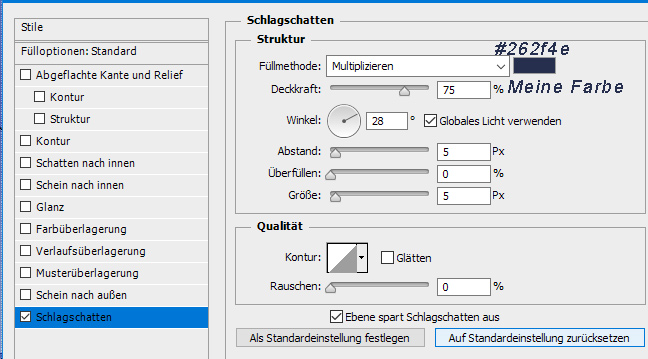
19.Sichtbar auf einer Ebene reduzieren.
20.Bild/Arbeitsfläche
Breite und Höhe/2px/Farbe #ffffff
21.Bild/Arbeitsfläche
Breite und Höhe 100px/Farbe #9ec5ff/meine Farbe
Zauberstab/Rand auswählen
Stelle deine VG auf #90b7ff und deine HG auf #516caf
Reflektierter Farbverlauf
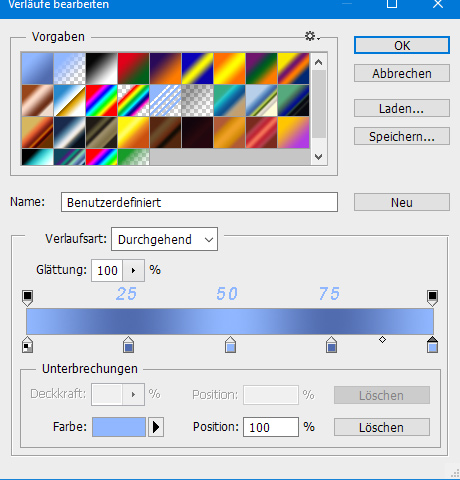
Ziehe diesen Verlauf von der oberen linken Ecke,
runter zur unteren rechten Ecke.
Filter/Filtergalerie/Strukturierungsfilter/Sandstein
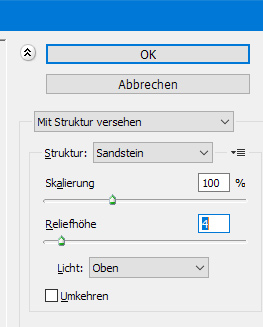
Auswahl umkehren
Bearbeiten/Ausschneiden
Bearbeiten/Einfügen
Klicke auf (fx) Schlagschatten mit diesen Werten
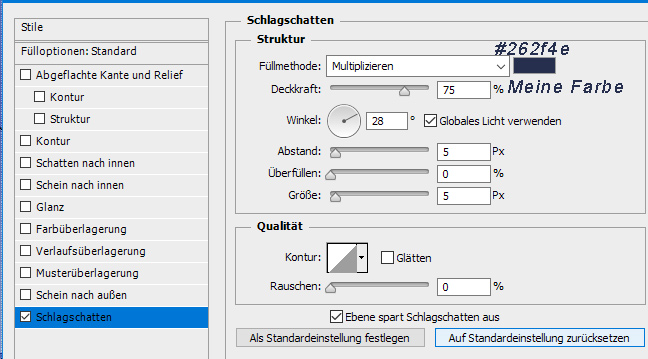
Ebene sichtbar auf einer Ebene reduzieren
24.Bild/Arbeitsfläche
Breite und Höhe 2px/Farbe #ffffff
Gib nun deinen Namen und den Namen deines Künstlers ein.
Verwende den selben Schlagschatten und speichere es als JPG.
|